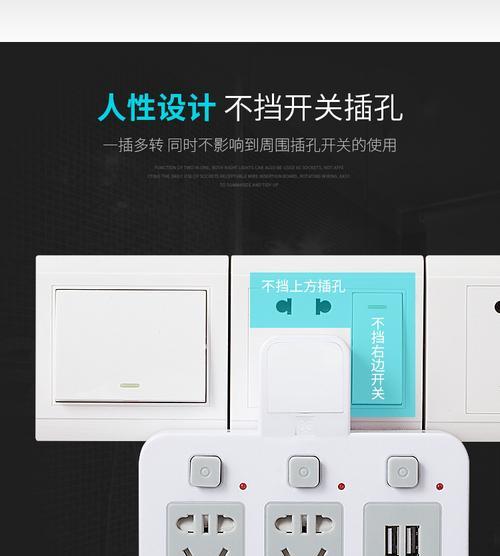在使用USB延长线连接设备时,有时会出现设备无法被识别的问题,这给我们的使用造成了一定的困扰。本文将为大家介绍一些排除USB延长线无法识别设备故障的方法及技巧,帮助大家解决这一问题。
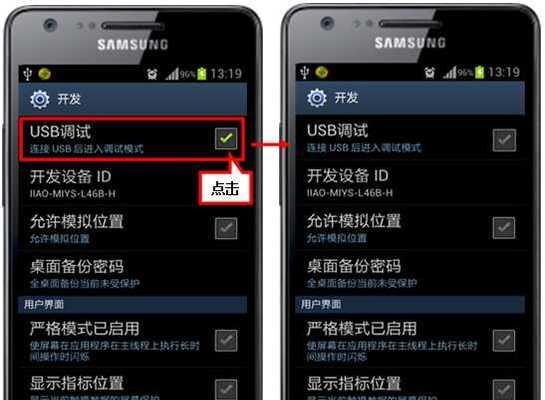
1.检查USB延长线连接是否稳固
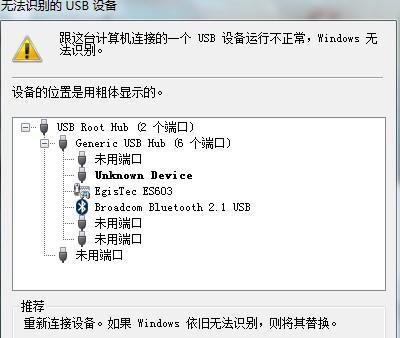
确保USB延长线与设备的连接牢固,插头没有松动,以免导致信号传输中断。
2.检查USB延长线是否损坏
检查USB延长线外观是否有明显的物理损伤,如断裂或变形等,如果有损坏,建议更换新的USB延长线。
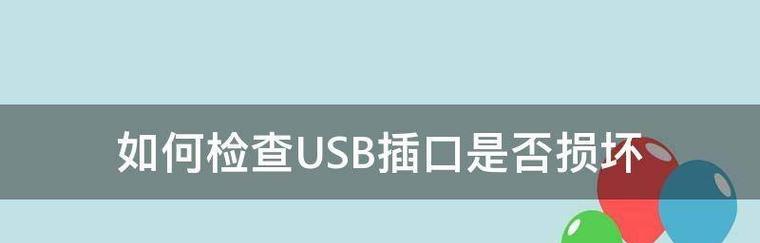
3.尝试更换USB接口
将USB延长线插入不同的USB接口,测试是否能够识别设备,有时候USB接口本身可能出现问题。
4.确保设备驱动程序正常安装
检查设备的驱动程序是否正确安装,可以通过设备管理器查看设备的状态,如果驱动程序未正确安装,可尝试重新安装驱动。
5.确保设备与电脑兼容
某些设备可能需要特定的驱动程序或支持特定的操作系统版本,确保设备与电脑的兼容性,避免出现无法识别的问题。
6.检查USB延长线是否过长
USB延长线的长度也会对信号传输产生影响,过长的延长线可能导致信号衰减,建议使用适当长度的USB延长线。
7.清除设备驱动程序缓存
有时设备驱动程序缓存可能出现问题,可尝试清除设备驱动程序缓存并重新连接设备。
8.检查设备是否需要额外供电
某些设备需要额外的电源供应才能正常工作,在使用USB延长线连接这些设备时,确保为其提供足够的电源。
9.检查操作系统设置
有时操作系统的设置也可能导致USB延长线无法识别设备,检查相关设置,确保USB设备正常工作。
10.更新USB控制器驱动程序
更新计算机的USB控制器驱动程序,以确保其与USB延长线的兼容性。
11.使用质量可靠的USB延长线
选择质量可靠的USB延长线,避免使用低质量的延长线,以减少故障的可能性。
12.检查设备是否正常工作
将设备连接至其他电脑或接口,检查其能否正常工作,若在其他设备上能够被识别,则可能是USB延长线的问题。
13.检查电脑是否需要更新系统补丁
确保电脑已经安装了最新的系统补丁,有时某些问题可能会通过更新系统补丁得到解决。
14.使用专用USB延长线
对于一些特殊设备,建议使用专门为其设计的USB延长线,以确保其正常工作。
15.寻求专业技术支持
如果以上方法都无法解决USB延长线无法识别设备的问题,建议寻求专业的技术支持,以获取更准确的故障诊断和解决方案。
通过以上的方法和技巧,我们可以尝试解决USB延长线无法识别设备的问题。但在实际操作中,需根据具体情况进行排查和解决。如果问题依然存在,建议寻求专业技术支持。